Sie können eine Bitmap-Datei oder eine Prozedur-Map als Relief-Map verwenden, wodurch ein Objekt so dargestellt wird, als sei seine Oberfläche unregelmäßig oder uneben. Beim Rendern eines Objekts, dem ein Relief-Map-Material zugewiesen wurde, sehen hellere (weißere) Bereiche des Maps erhoben und dunklere (schwärzere) Bereiche des Maps niedriger aus, sodass der Eindruck eines Reliefs entsteht.
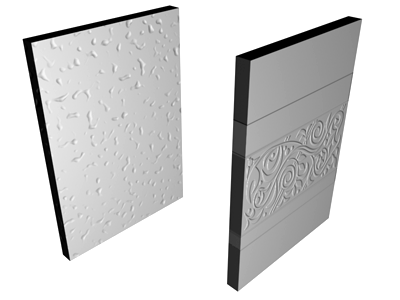
Ein Objekt mit zwei unterschiedlichen Relief-Maps
Beim Relief-Mapping wird die Intensität der Map auf die Materialoberfläche übertragen. In diesem Fall wirkt sich die Intensität auf die scheinbare Unebenheit der Oberfläche aus: Weiße Bereiche treten nach oben heraus, schwarze Bereiche weichen nach unten (innen) zurück.
Verwenden Sie eine Relief-Map, um die Glätte einer Oberfläche zu verringern bzw. um ein Bild mit Erhebungen zu erstellen. Beachten Sie jedoch, dass die Tiefenwirkung einer Relief-Map beschränkt ist. Wenn Sie extreme Tiefen in einer Oberfläche erzeugen möchten, sollten Sie stattdessen Modelliertechniken anwenden. Der Modifikator "3D-Verschiebung" beispielsweise drückt Teilflächen oder ganze Oberflächen entsprechend der Intensität eines Bitmap-Bilds nach unten (innen) ein oder nach oben (außen) heraus. (Die Verwendung einer 3D-Verschiebungs-Map ist eine andere Möglichkeit, einer Oberfläche eine Prägestruktur verleihen zu können.)
Mit Graustufenbildern können ausdrucksstarke Relief-Maps erzeugt werden. Maps, bei denen die schwarzen und weißen Bereiche ineinander verlaufen, eignen sich im Allgemeinen besser für eine reliefartige Darstellung als Maps, bei denen die schwarzen und weißen Bereiche deutlich voneinander abgegrenzt sind.
Die Stärke des Reliefs wird über den Relief-Map-Betrag eingestellt. Hohe Werte erzeugen ein stärker ausgeprägtes Relief, niedrige Werte erzeugen ein schwächeres Relief.
Das Relief ist eine Simulation, die dadurch erzeugt wird, dass die Position der Flächennormalen vor dem Rendern des Objekts geändert wird. Dadurch werden Reliefs auf der Silhouette von Objekten, auf die ein Relief-Map angewendet wurde, nicht angezeigt.
Prozeduren
So weisen Sie eine Relief-Map zu
- Klicken Sie auf die Map-Schaltfläche "Relief".
3ds Max öffnet die Material-/Map-Übersicht.
- Wählen Sie einen Map-Typ aus der Liste, und klicken Sie auf "OK".
(Wenn Sie "Bitmap" als Map-Typ wählen, wird zunächst ein Dialogfeld von 3ds Max angezeigt, in dem Sie die Bilddatei wählen können.)
- Richten Sie das Map mithilfe der Map-Steuerelemente ein.
Sie können auch den ![]() erweiterten Material-Editor für das Vernetzen eines Map-Knotens mit der Komponente "Relief" verwenden.
erweiterten Material-Editor für das Vernetzen eines Map-Knotens mit der Komponente "Relief" verwenden.